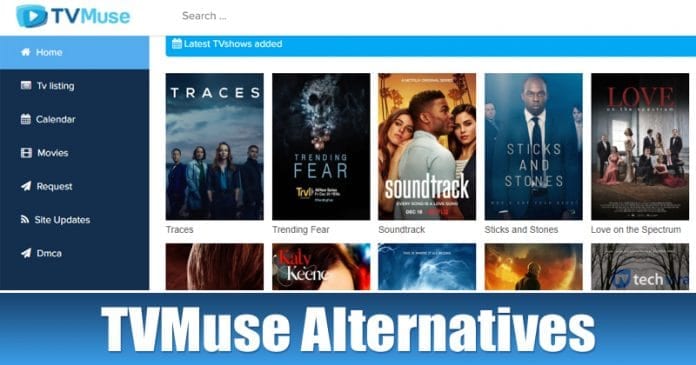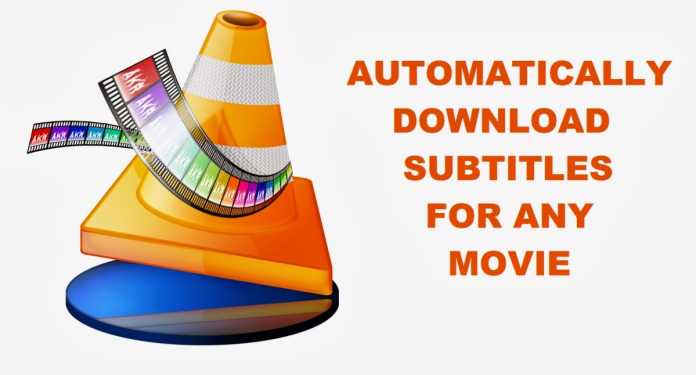
Itt vagyunk egy remek trükkel a feliratok automatikus letöltéséhez a VLC Media Playerben. Olvassa el a cikket, hogy tudjon róla.
Sokan biztosan szeretnek PC-n nézni a filmeket. Mivel ezek a legjobb módja a szabadidő eltöltésének és az elfoglaltság megölésének. A filmek kivételessé válnak, ha feliratról van szó, mivel könnyebben ki lehet találni a filmekben használt pontos szavakat. Néha előfordulhat, hogy az .srt-fájlok hiányoznak a letöltött filmből. De nem kell törődni vele, mert a most tárgyalandó módszer lehetővé teszi, hogy kedvenc filmjeit felirattal nézze meg. Tehát vessen egy pillantást az alábbi módszerre, hogy bármelyik filmhez feliratot kapjon a VLC Media Playerben.
Feliratok automatikus letöltése a VLC Media Playerben
A módszer meglehetősen egyszerű és egyszerű, bármelyik filmhez online feliratozhat VLC médialejátszójával anélkül, hogy mindegyiket manuálisan kellene letöltenie. Ezzel pedig jelentősen élvezheti a filmjeit. Tehát folytassa az alábbi lépésekkel.
A feliratok automatikus letöltésének lépései a VLC Media Player alkalmazásban:
1. lépés: Először is Letöltés Vlsub kiterjesztés a számítógépedben. Most bontsa ki a zip fájlt, majd másolja oda a vlsub kiterjesztést. Most menjen a C: Program Files (x86)/VideoLAN/VLC/lua helyre, és hozzon létre egy új mappát névkiterjesztésekkel. Most ebbe a mappába illessze be a másolt vlsub fájlt.
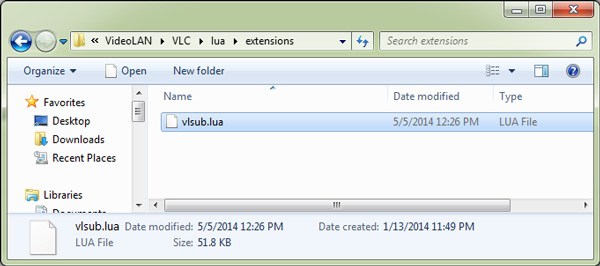
2. lépés. Most nyissa meg a VLC médialejátszót, és kattintson a nézet lehetőségre, és ott megjelenik a vlsub opció.
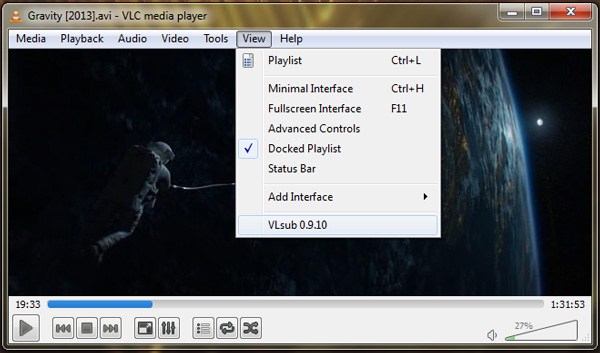
3. lépés. Most játssza le kedvenc filmjét a VLC médialejátszóban, majd kattintson a nézetben a visub kiterjesztésre. Egy párbeszédpanelen keresse meg a filmfeliratokat.
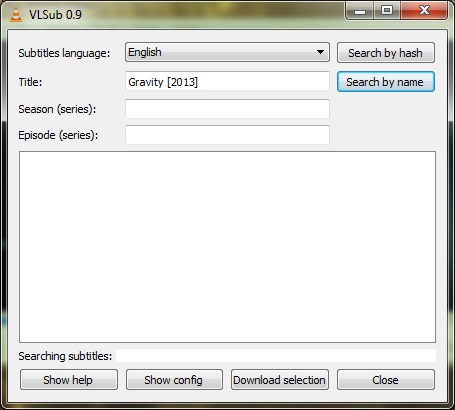
4. lépés: Miután megkereste a film címét, válassza ki a film kívánt feliratfájlját az alábbi listából, majd kattintson a Letöltés kiválasztása lehetőségre.

Ezzel készen van, a filmet most felirattal játssza le.
A fenti tehát a legegyszerűbb módja a feliratok automatikus letöltésének a VLC Media Playerben. Ezzel az összes kedvenc filmjét felirattal élvezheti, és nagyon szórakoztató lesz filmet nézni. Remélem tetszik, oszd meg másokkal is. Hagyjon megjegyzést lent, ha ezzel kapcsolatban bármilyen kérdése van.